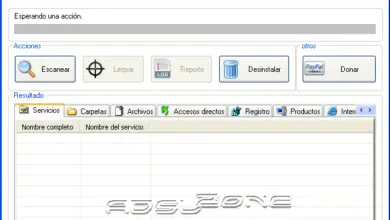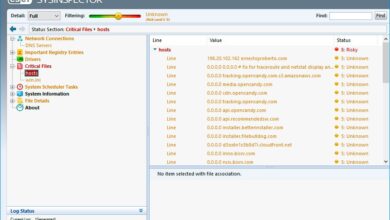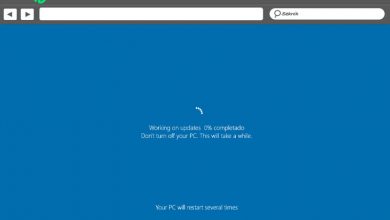Comment supprimer des fichiers de temps en temps automatiquement
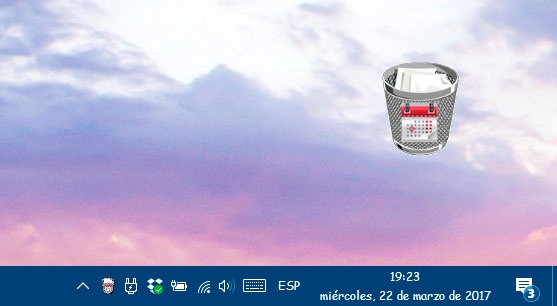
Chaque jour, il y a de nombreux fichiers que nous effaçons du disque dur et que nous stockons directement dans la corbeille . De là, nous pouvons les récupérer à tout moment si nous en avons besoin à nouveau ou les éliminer presque complètement si nous le vidons périodiquement, ce qui est recommandé pour ne pas gaspiller beaucoup d’espace mémoire avec tout ce que nous avons dans la corbeille de Windows.
Cependant, il est toujours beaucoup plus confortable d’essayer d’automatiser certaines tâches pour ne pas avoir à les faire manuellement ou que l’on oublie. Si nous voulons vider la corbeille de temps en temps, nous pouvons la planifier à partir du planificateur de tâches Windows, mais si nous voulons attribuer une date d’expiration à certains fichiers afin qu’ils soient supprimés après une période de temps spécifique , nous allons avoir à utiliser une application tierce.
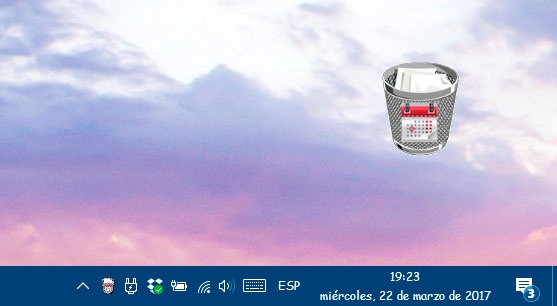
Comment supprimer des fichiers en définissant leur date d’expiration
Plus précisément, c’est ce que nous permet de faire l’outil Delete After Days , qui, comme son nom l’indique, nous permet de supprimer automatiquement des fichiers de temps en temps. C’est un outil gratuit et portable , il ne nécessite donc pas d’installation et nous pouvons l’obtenir sur l’ordinateur que nous voulons sans problème.
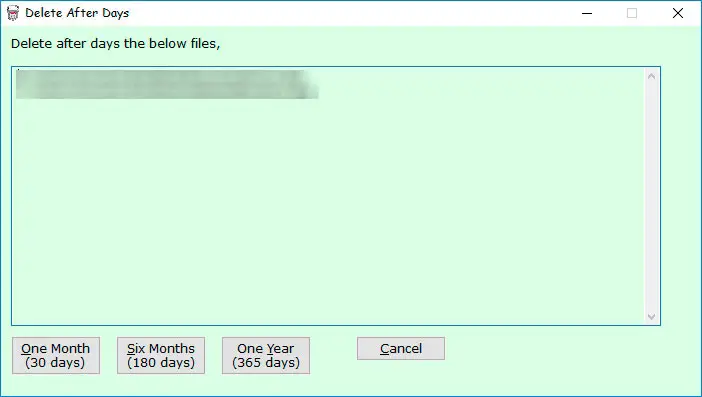
Pour commencer à utiliser Delete After Days, tout ce que nous avons à faire est de télécharger l’application à partir de ce même lien , d’extraire les fichiers du fichier ZIP qui est enregistré sur l’ordinateur et de lancer l’exécutable de l’outil. Automatiquement, nous verrons comment une grande icône apparaît sur le bureau sous la forme d’une poubelle où l’on peut faire glisser tous les fichiers que l’on souhaite supprimer dans un certain laps de temps. Si nous ne voyons pas cette icône, nous devrons double-cliquer sur celle qui apparaît automatiquement dans la barre d’état système.
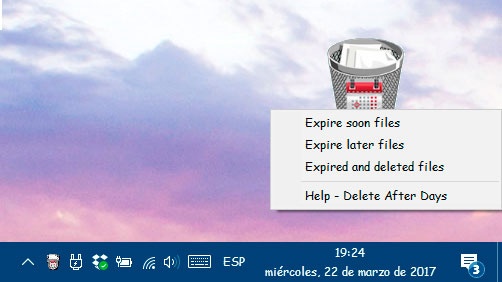
Lorsque vous faites glisser un ou plusieurs fichiers, une liste de tous apparaîtra avec l’option d’indiquer si nous voulons qu’ils expirent dans 1 mois, 6 mois ou un an. En cliquant sur l’énorme icône de poubelle sur le bureau, nous pouvons voir rapidement les fichiers qui expirent bientôt et seront supprimés en premier, ceux qui expirent plus tard ou ceux qui ont expiré et ont été supprimés. De chacune des listes, nous pouvons supprimer la date d’expiration de l’un des fichiers et même les ouvrir à partir de là si nous ne sommes pas sûrs de ce que l’un d’entre eux était ou contenait.